📌이미지 넣는 법
이미지를 src 폴더 아무데나 넣고
<img src="./경로">
src 폴더에 있는 것을 가져올 때는 경로를 ./ 로 시작하면 된다.
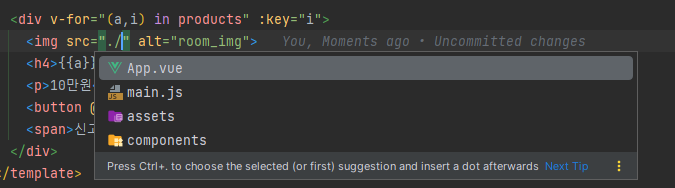
만약 이미지를 public 폴더에 넣을거면 /경로 로 해야한다.
public 폴더에 넣으면 나중에 발행할 때 이미지가 이름이 변하지 않는다.
src에 있는 이미지는 임의로 바꿔준다.
▼ public 관련 참고
[Vue/코딩애플/part2] 7. build / Github pages 로 배포하기
우리가 실습을 통해 만든 Vue 페이지를 다른 사람들도 볼 수 있게 배포하려면 build용 파일을 생성해야 한다.웹브라우저는 HTML CSS JS 이 세개의 언어만 해석할 수 있다.=> 브라우저는 .vue 파일을 읽
onlynana.tistory.com
<파일 경로 기호>
/ : root
./ : 현재 위치
../ : 상위 경로
<src 관련 참고 사이트>
: src 에 변수 넣고 싶을 때 참고하기 (require 함수 이용해야 한다)
https://im-designloper.tistory.com/81
📌 모달창 만들기
1. 모달창 UI 만들기
모달창 영역을 HTML 영역 (템플릿) 안에 넣자. 맨 위에 넣어주었다.
<!-- 모달창 영역 -->
<div class="black-bg">
<div class="white-bg">
<h4>상세페이지</h4>
<p>상세페이지내용임</p>
</div>
</div>
<!-- // 모달창 영역 끝 -->
2. 모달창 상태를 초기화 하자 (false 로)
역삼동원룸 <- 제목을 누르면 모달창을 띄우려고 한다. 제목을 누르기 전에는 모달창이 노출되면 안되므로
isModal 이라는 변수를 만들어주고, 초기화를 false로 해주자
이제 isMadal 이란 변수가 true 면 모달창이 노출되고, false 면 닫힌다.
그러려면, 모달창 UI 부분에 v-if 를 활용하면 된다.
먼저 변수를 만들고 초기화 한 다음에
data() {
return {
products : ['역삼동원룸', '천호동원룸', '마포구원룸'],
menu : ['Home', 'Shop', 'About'],
count : [0,0,0],
isModal : false
}
},
v-if 문을 이용하여 isModal 이 true 일 때만 노출되도록 코드를 작성한다.
<!-- 모달창 영역 -->
<div class="black-bg" v-if="isModal === true">
<div class="white-bg">
<h4>상세페이지</h4>
<p>상세페이지내용임</p>
</div>
</div>
<!-- // 모달창 영역 끝 -->
3. 제목을 눌렀을 때 모달창이 노출되게 하기
제목 영역을 클릭 했을 때 모달창을 띄우려면?
클릭이벤트를 이용하자!
isModal 이란 변수를 false 로 초기화를 했으니 제목을 클릭했을 때 ismodal 변수를 true 로 만들어주면 끝이다.
<h4 @click="isModal = true">{{a}}</h4> // 여기가 제목 부분
<div v-for="(a,i) in products" :key="i">
<img :src="require(`./assets/room${i}.jpg`)" alt="room_img" class="room-img">
<h4 @click="isModal = true">{{a}}</h4>
<p>10만원</p>
<button @click="increase(i)">허위매물신고</button><br>
<span>신고수 : {{count[i]}}</span>
</div>
click 이벤트 실행 영역은 함수로 빼도 좋다.
<동적인 UI 만드는 방법>
1. UI 의 현재 상태를 데이터로 저장해둠 (위에 예시처럼 isModal = false)
2. 데이터에 따라 UI 가 어떻게 보일지 작성 (위의 예시처럼 제목을 클릭하면 true 가 되게 한다)
참고로,
아래와 같은 데이터 저장공간을 state 라고 부른다. 리액트에선 state라고 함
(정보를 저장하는 공간이기도 하고 UI의 현재 상태를 저장하는 곳이기도 하기 때문)
// 데이터 저장 공간 (= state)
data() {
return {
products : ['역삼동원룸', '천호동원룸', '마포구원룸'],
menu : ['Home', 'Shop', 'About'],
count : [0,0,0],
isModal : false
}
}
모달창 닫기 버튼 만들기
이제 모달창 영역에 [닫기] 버튼을 만들고, [닫기] 버튼을 눌렀을 때 닫히는 기능이 동작하도록 만들어보자.
그러려면 UI 를 먼저 만들어야 한다고 했다.
그냥 아래 위치에다가 닫기 버튼을 넣었다.
<!-- 모달창 영역 -->
<div class="black-bg" v-if="isModal === true">
<div class="white-bg">
<h4>상세페이지</h4>
<p>상세페이지내용임</p>
<button>닫기</button>
</div>
</div>
<!-- // 모달창 영역 끝 -->
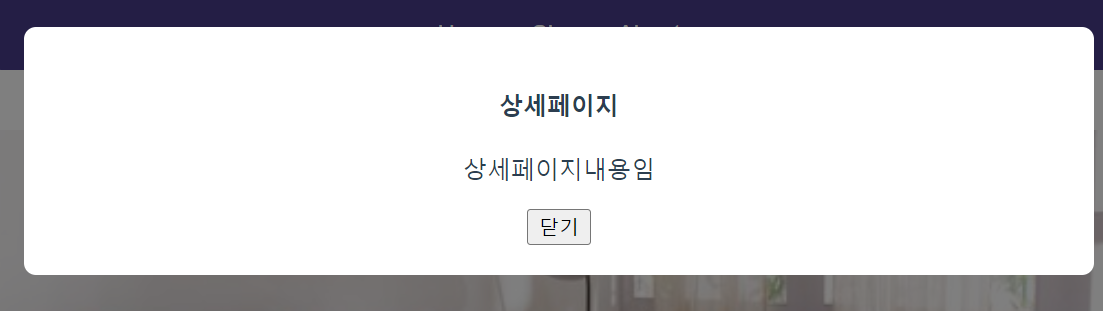
닫기 버튼을 눌렀을 때 모달창을 사라지게 하려면 isModal 변수를 false 로 만들어주면 된다.
<button @click="isModal=false">닫기</button>
이렇게 추가해주면 끝이겠다!
<!-- 모달창 영역 -->
<div class="black-bg" v-if="isModal === true">
<div class="white-bg">
<h4>상세페이지</h4>
<p>상세페이지내용임</p>
<button @click="isModal=false">닫기</button>
</div>
</div>
<!-- // 모달창 영역 끝 -->
여기까지 CSS 를 제외한 전체코드는 아래와 같다.
<template>
<!-- 모달창 영역 -->
<div class="black-bg" v-if="isModal === true">
<div class="white-bg">
<h4>상세페이지</h4>
<p>상세페이지내용임</p>
<button @click="isModal=false">닫기</button>
</div>
</div>
<!-- // 모달창 영역 끝 -->
<!-- 상단 메뉴 -->
<div class="menu">
<a v-for="a in menu" :key="a">{{a}}</a> <!-- Home 3개 출력 -->
</div>
<!-- // 상단 메뉴 끝 -->
<div v-for="(a,i) in products" :key="i">
<img :src="require(`./assets/room${i}.jpg`)" alt="room_img" class="room-img">
<h4 @click="isModal = true">{{a}}</h4>
<p>10만원</p>
<button @click="increase(i)">허위매물신고</button><br>
<span>신고수 : {{count[i]}}</span>
</div>
</template>
<script>
export default {
name: 'App',
// 데이터 저장 공간 (= state)
data() {
return {
products : ['역삼동원룸', '천호동원룸', '마포구원룸'],
menu : ['Home', 'Shop', 'About'],
count : [0,0,0],
isModal : false
}
},
methods: {
increase(i) {
// 함수 내용 입력
this.count[i]++;
}
},
components: {
}
}
</script>'Vue3 > 코딩애플 part1' 카테고리의 다른 글
| [Vue/코딩애플/part1] 6. 모달창에 상세 페이지 만들기 / v-if, v-else, v-else-if 문 (0) | 2024.07.29 |
|---|---|
| [Vue/코딩애플/part1] 5. 실제 데이터 넣어 상품 목록 만들기 (import / export) (0) | 2024.07.26 |
| [Vue/코딩애플/part1] 3. 이벤트 핸들러로 click 감지하기 (2) | 2024.07.24 |
| [Vue/코딩애플/part1] 2. Vue 반복문 v-for (4) | 2024.07.24 |
| [Vue/코딩애플/part1] 1. HTML에 자바스크립트 데이터 넣기 (Vue 데이터 바인딩 문법) (0) | 2024.07.24 |
📌이미지 넣는 법
이미지를 src 폴더 아무데나 넣고
<img src="./경로">
src 폴더에 있는 것을 가져올 때는 경로를 ./ 로 시작하면 된다.
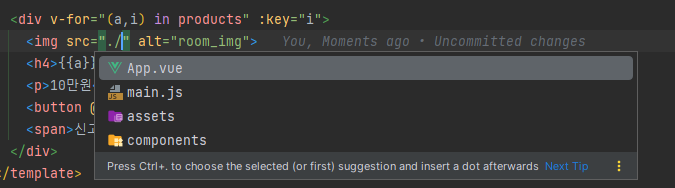
만약 이미지를 public 폴더에 넣을거면 /경로 로 해야한다.
public 폴더에 넣으면 나중에 발행할 때 이미지가 이름이 변하지 않는다.
src에 있는 이미지는 임의로 바꿔준다.
▼ public 관련 참고
[Vue/코딩애플/part2] 7. build / Github pages 로 배포하기
우리가 실습을 통해 만든 Vue 페이지를 다른 사람들도 볼 수 있게 배포하려면 build용 파일을 생성해야 한다.웹브라우저는 HTML CSS JS 이 세개의 언어만 해석할 수 있다.=> 브라우저는 .vue 파일을 읽
onlynana.tistory.com
<파일 경로 기호>
/ : root
./ : 현재 위치
../ : 상위 경로
<src 관련 참고 사이트>
: src 에 변수 넣고 싶을 때 참고하기 (require 함수 이용해야 한다)
https://im-designloper.tistory.com/81
📌 모달창 만들기
1. 모달창 UI 만들기
모달창 영역을 HTML 영역 (템플릿) 안에 넣자. 맨 위에 넣어주었다.
<!-- 모달창 영역 -->
<div class="black-bg">
<div class="white-bg">
<h4>상세페이지</h4>
<p>상세페이지내용임</p>
</div>
</div>
<!-- // 모달창 영역 끝 -->
2. 모달창 상태를 초기화 하자 (false 로)
역삼동원룸 <- 제목을 누르면 모달창을 띄우려고 한다. 제목을 누르기 전에는 모달창이 노출되면 안되므로
isModal 이라는 변수를 만들어주고, 초기화를 false로 해주자
이제 isMadal 이란 변수가 true 면 모달창이 노출되고, false 면 닫힌다.
그러려면, 모달창 UI 부분에 v-if 를 활용하면 된다.
먼저 변수를 만들고 초기화 한 다음에
data() {
return {
products : ['역삼동원룸', '천호동원룸', '마포구원룸'],
menu : ['Home', 'Shop', 'About'],
count : [0,0,0],
isModal : false
}
},
v-if 문을 이용하여 isModal 이 true 일 때만 노출되도록 코드를 작성한다.
<!-- 모달창 영역 -->
<div class="black-bg" v-if="isModal === true">
<div class="white-bg">
<h4>상세페이지</h4>
<p>상세페이지내용임</p>
</div>
</div>
<!-- // 모달창 영역 끝 -->
3. 제목을 눌렀을 때 모달창이 노출되게 하기
제목 영역을 클릭 했을 때 모달창을 띄우려면?
클릭이벤트를 이용하자!
isModal 이란 변수를 false 로 초기화를 했으니 제목을 클릭했을 때 ismodal 변수를 true 로 만들어주면 끝이다.
<h4 @click="isModal = true">{{a}}</h4> // 여기가 제목 부분
<div v-for="(a,i) in products" :key="i">
<img :src="require(`./assets/room${i}.jpg`)" alt="room_img" class="room-img">
<h4 @click="isModal = true">{{a}}</h4>
<p>10만원</p>
<button @click="increase(i)">허위매물신고</button><br>
<span>신고수 : {{count[i]}}</span>
</div>
click 이벤트 실행 영역은 함수로 빼도 좋다.
<동적인 UI 만드는 방법>
1. UI 의 현재 상태를 데이터로 저장해둠 (위에 예시처럼 isModal = false)
2. 데이터에 따라 UI 가 어떻게 보일지 작성 (위의 예시처럼 제목을 클릭하면 true 가 되게 한다)
참고로,
아래와 같은 데이터 저장공간을 state 라고 부른다. 리액트에선 state라고 함
(정보를 저장하는 공간이기도 하고 UI의 현재 상태를 저장하는 곳이기도 하기 때문)
// 데이터 저장 공간 (= state)
data() {
return {
products : ['역삼동원룸', '천호동원룸', '마포구원룸'],
menu : ['Home', 'Shop', 'About'],
count : [0,0,0],
isModal : false
}
}
모달창 닫기 버튼 만들기
이제 모달창 영역에 [닫기] 버튼을 만들고, [닫기] 버튼을 눌렀을 때 닫히는 기능이 동작하도록 만들어보자.
그러려면 UI 를 먼저 만들어야 한다고 했다.
그냥 아래 위치에다가 닫기 버튼을 넣었다.
<!-- 모달창 영역 -->
<div class="black-bg" v-if="isModal === true">
<div class="white-bg">
<h4>상세페이지</h4>
<p>상세페이지내용임</p>
<button>닫기</button>
</div>
</div>
<!-- // 모달창 영역 끝 -->
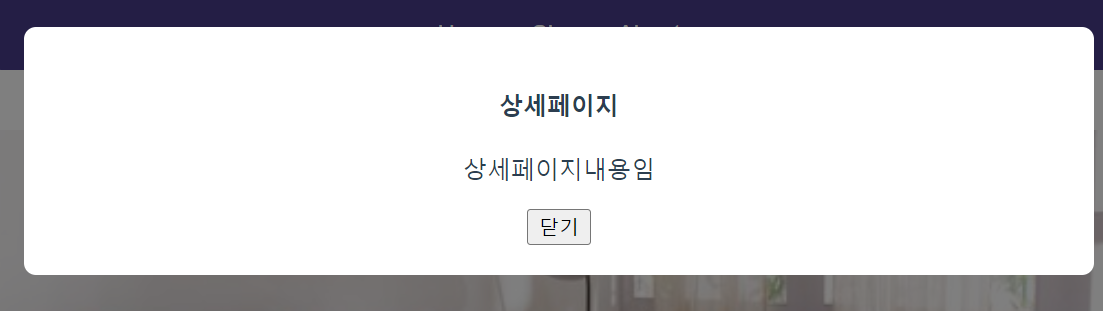
닫기 버튼을 눌렀을 때 모달창을 사라지게 하려면 isModal 변수를 false 로 만들어주면 된다.
<button @click="isModal=false">닫기</button>
이렇게 추가해주면 끝이겠다!
<!-- 모달창 영역 -->
<div class="black-bg" v-if="isModal === true">
<div class="white-bg">
<h4>상세페이지</h4>
<p>상세페이지내용임</p>
<button @click="isModal=false">닫기</button>
</div>
</div>
<!-- // 모달창 영역 끝 -->
여기까지 CSS 를 제외한 전체코드는 아래와 같다.
<template>
<!-- 모달창 영역 -->
<div class="black-bg" v-if="isModal === true">
<div class="white-bg">
<h4>상세페이지</h4>
<p>상세페이지내용임</p>
<button @click="isModal=false">닫기</button>
</div>
</div>
<!-- // 모달창 영역 끝 -->
<!-- 상단 메뉴 -->
<div class="menu">
<a v-for="a in menu" :key="a">{{a}}</a> <!-- Home 3개 출력 -->
</div>
<!-- // 상단 메뉴 끝 -->
<div v-for="(a,i) in products" :key="i">
<img :src="require(`./assets/room${i}.jpg`)" alt="room_img" class="room-img">
<h4 @click="isModal = true">{{a}}</h4>
<p>10만원</p>
<button @click="increase(i)">허위매물신고</button><br>
<span>신고수 : {{count[i]}}</span>
</div>
</template>
<script>
export default {
name: 'App',
// 데이터 저장 공간 (= state)
data() {
return {
products : ['역삼동원룸', '천호동원룸', '마포구원룸'],
menu : ['Home', 'Shop', 'About'],
count : [0,0,0],
isModal : false
}
},
methods: {
increase(i) {
// 함수 내용 입력
this.count[i]++;
}
},
components: {
}
}
</script>'Vue3 > 코딩애플 part1' 카테고리의 다른 글
| [Vue/코딩애플/part1] 6. 모달창에 상세 페이지 만들기 / v-if, v-else, v-else-if 문 (0) | 2024.07.29 |
|---|---|
| [Vue/코딩애플/part1] 5. 실제 데이터 넣어 상품 목록 만들기 (import / export) (0) | 2024.07.26 |
| [Vue/코딩애플/part1] 3. 이벤트 핸들러로 click 감지하기 (2) | 2024.07.24 |
| [Vue/코딩애플/part1] 2. Vue 반복문 v-for (4) | 2024.07.24 |
| [Vue/코딩애플/part1] 1. HTML에 자바스크립트 데이터 넣기 (Vue 데이터 바인딩 문법) (0) | 2024.07.24 |

